Kako omogućiti zvuk sustava u sustavu Windows 10?
Miscelanea / / August 05, 2021
Windows 10 jedan je od najnaprednijih, ali izravnih Microsoftovih izuma. Jedna od takvih operacija je "Zvuk sustava". Zvučna aplikacija System u sustavu Windows 10 korisna je komponenta koja vas upozorava na skočne prozore, obavijesti i druge pozadinske aktivnosti unutar sustav. Budući da je potrebna značajka za reprodukciju svih zvukova, ovaj sustav zvuk automatski se pokreće kao i kada se Windows pokrene. Međutim, u nekim se slučajevima, uz neke ručne intervencije ili automatizirane promjene softvera, zadana postavka zvuka može promijeniti bez vaše najave.
Ako ne možete čuti zvuk sustava u sustavu Windows 10, ne brinite jer je postupak vraćanja zadanih postavki relativno jednostavan i brz. Naučimo kako:
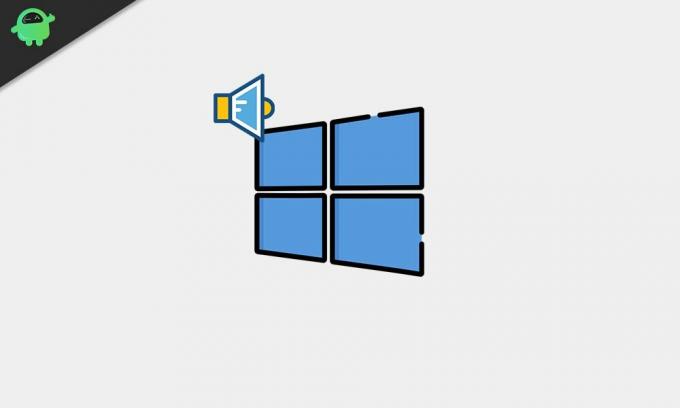
Sadržaj
-
1 Omogućite zvuk sustava u sustavu Windows 10
- 1.1 1. način: Idite na opciju "Promjena zvukova sustava":
- 1.2 2. način: Idite na postavke zvuka na "Upravljačkoj ploči":
- 1.3 3. način: Ažurirajte upravljački program zvučne kartice u vašem sustavu:
- 1.4 4. metoda: Navigacija putem ikone glasnoće:
Omogućite zvuk sustava u sustavu Windows 10
Slijedite dolje objašnjene metode da biste omogućili zvuk sustava u sustavu Windows 10:
1. način: Idite na opciju "Promjena zvukova sustava":
- Na Windows traku za pretraživanje upišite 'Zvuk' i pronađite opciju "Promijeni zvukove sustava."
- Kliknite na nju da biste otvorili prozore.
- Sada iz okomita opcijska ploča u novootvorenom prozoru odaberite 'Zvuk.'
- Ispod opcije 'Zvučna shema,’Otvorite padajući izbornik i odaberite ‘Zadani sustav Windows’ opcija.
- Na kraju, kliknite na u redu za spremanje promjena.
2. način: Idite na postavke zvuka na "Upravljačkoj ploči":
- Na Windows traku za pretraživanje upišite i otvorite 'Upravljačka ploča' primjena.
- Iz novootvorenog prozora odaberite opciju ‘Hardver i zvuk.’
- Pomaknite se do opcije 'Zvuk' i kliknite susjednu vezu "Promijeni zvukove sustava."
- Sada slijedite 3. i 4. korak, kao što je objašnjeno u Metodi 1.
- Kada završite, kliknite na u redu za spremanje promjena.
3. način: Ažurirajte upravljački program zvučne kartice u vašem sustavu:
- Prvo otvorite dijaloški okvir RUN pritiskom na Windows tipka + R uopće.
- Upišite "devmgmt.msc ’ u naredbenom okviru, a zatim kliknite na u redu.
- U prozoru Upravitelja uređaja pronađite opciju ‘Kontrolori zvuka, videa i igara. ’(Možda ćete ga pronaći pri kraju popisa.)
- Sada kliknite lijevu tipku miša na ‘Kontrolori zvuka, videa i igaraI odaberite 'Svojstva.’
- Ovdje kliknite na 'Ažuriranje' karticu i slijedite upute na zaslonu.
- Nakon završetka postupka ažuriranja, ponovo pokrenite sustav i provjerite je li zvuk sustava omogućen ili ne.
4. metoda: Navigacija putem ikone glasnoće:
Ako želite ići na najjednostavniji način, ova metoda je ona za vas:
- S desnog kraja ‘Traka zadataka’ kliknite lijevu tipku miša na 'Volumen' ikona.
- Odaberite opciju ‘Otvori postavke zvuka.’ (Ova se opcija može razlikovati ovisno o modelu računala / prijenosnog računala koji koristite, pa potražite sličnu opciju).
- Na novo pojavljenom prozoru pronađite ikona kontrole glasnoće(Glavni volumen) i povećajte zvuk ručno kako bi bio dovoljno čujan prema vašim željama.
ILI
- Jednostavno idite na 'Volumen' ikona na programskoj traci i povećajte zvuk ručno.
Zvuk sustava Windows 10 korisna je značajka, pogotovo kada je korisnik malo udaljen od sustava ili ne vidi izravno monitor. Obavještava vas i obavještava o svim skočnim prozorima i potrebnim promjenama unutar sustava (koje su ključne da bi korisnik znao). Korisnici imaju sva prava za omogućavanje ili onemogućavanje ove postavke prema njihovim željama.
Gornji članak sadrži sve potrebne informacije i moguće metode koje će vas voditi kroz postupak omogućavanja zvuka sustava u sustavu Windows 10. Ako i vi ne čujete zvuk sustava, slijedite bilo koju od gore objasnjenih metoda i glatko završite s postupkom. Ako imate pitanja ili povratne informacije, zapišite komentar u donji okvir za komentare.



